Други после МС Ворд-а, ПоверПоинт је најчешће коришћени Мицрософт Оффице програм који постоји. Било шта, од презентација у средњој школи до врхунских корпоративних извештаја, може се направити помоћу њега. И, коришћењем важне пречице у Мицрософт ПоверПоинт-у учинићете своје пројекте бржим и лакшим, значајно побољшајући своје целокупно искуство.
Постоји широк спектар интервентних тастера и пречица које раде све од форматирања и уметања до чувања и уређивања.
Док ћете неке од ових пречица ретко користити, друге ће вам постати једнако познате као оне за исецање, копирање и лепљење. Без обзира на врсту посла који вам је потребан, свако ће пронаћи неке кључеве које ће свакодневно користити.
Предности и недостаци коришћења ПоверПоинт пречица
Познавање ПоверПоинт пречица нема лоших страна, али њихово коришћење у сваком тренутку може нарушити друге вештине и опције. Имати опције је најбоље, јер треба да знате и кратак и дуг пут, као и све карактеристике које долазе са оба.
Прос
– Брзо
– Лако
– Интуитивно
– Повећајте продуктивност
Цонс
– Потребна је пуна тастатура
– Можда претерани клик
– Не приказује проширене опције
Да бисте научили све мале трикове који долазе са МС ПоверПоинт-ом, можете купити Мицрософт ПоверПоинт 2019 за лутке који има још више тајни које можда нисте знали.
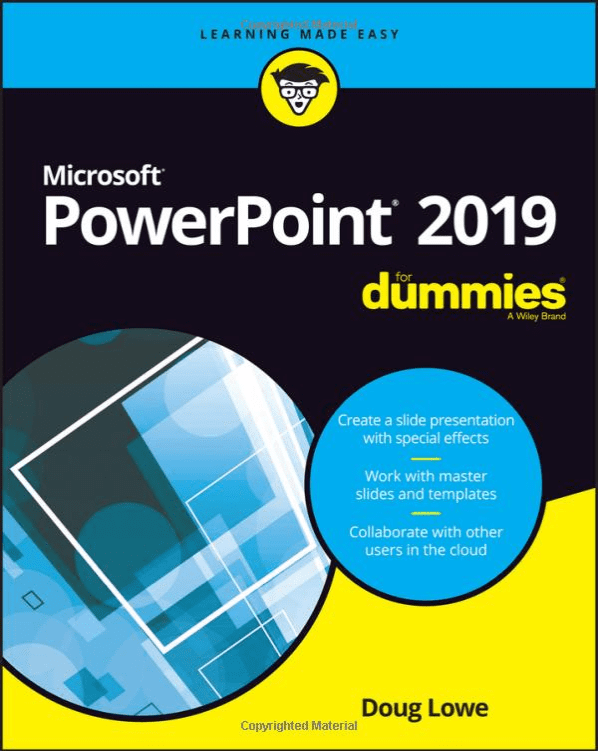
У овој књизи ћете пронаћи буквално стотине ПП пречица које се могу користити за сваку функцију коју програм има. Од уобичајених осумњичених као што су чување и отварање, до увоза и промене садржаја.
1. Пречице за уређивање облика
- Цтрл + Д – Ова пречица ће реплицирати изабрану ставку. Изаберите ставку и користите команду Цтрл-Д.
- Цтрл + Г – Овом командом можете направити групу одабраних облика и слика. Изаберите скуп слика и откуцајте команду. Одабрани облици ће формирати групу. Можете преокренути групу помоћу Цтрл + Схифт + Г команда.
- Цтрл + Схифт + Ц – Ова пречица копира форматирање изабраног облика и користи се заједно са Цтрл + Схифт + В команда. Прва команда копира форматирање облика, а друга га налепи на други облик.
2. Форматирање и уређивање текста
Мицрософт Ворд и ПоверПоинт користе исте пречице за уређивање текста.
- Цтрл + Б подебљава изабрани текст.
- Цтрл + И чини изабрани текст курзивом.
- Цтрл + У подвлачи изабрани текст.
- Цтрл + Схифт + > и Цтрл + Схифт + Ови кратки тастери се користе за регулисање величине истакнутог текста. Цтрл + Схифт + > повећава величину фонта, а Цтрл + Схифт + < смањује.
- Цтрл + Л и Цтрл + Р – Ове две пречице померају поравнање текста лево или десно.
- Цтрл + Ентер направити прелом реда у тексту.
Пречице за ПоверПоинт презентацију
- + Знак плус зумира екран. Притисните знак + да бисте зумирали слајд како желите.
- – Знак минус умањује приказ ПоверПоинт екрана. Притисните знак – више пута да бисте потпуно умањили приказ.
- Б затамњује ПоверПоинт екран. Зауставља пројекцију слајдова и пројектује празан слајд.
Пречице за навигацију
- Схифт + Ф5 почиње презентацију од првог слајда.
- Алт + Ф10 открива и сакрива окно за избор.
- Алт + Ф5 – Можете да прегледате своју ПоверПоинт презентацију помоћу ове пречице.
- Цтрл + Схифт + Таб омогућава вам да прелазите између окна Оутлине Виев и окна са сличицама.
У Мицрософт Оффице-у постоје хиљаде тастерских пречица. Али ови ПоверПоинт-ови су најкориснији када радите на презентацијама.